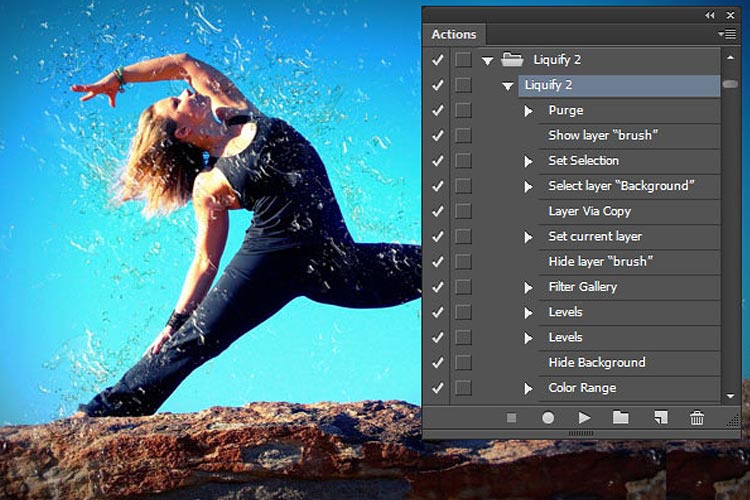
Работа в программе Adobe Photoshop порой бывает очень трудоемкой. При этом зачастую приходится вручную обрабатывать сотни изображений, раз за разом совершая одни и те же действия. И наверняка многим приходила мысль, а нельзя ли как-то автоматизировать ручную работу, чтобы избавиться от надоевшей рутины? К примеру, имеется 100 изображений размером 600 на 800 пикселей, которые нужно обрезать на 100 пикселей с каждой стороны, чтобы размер картинки составил 500х700 пикселей. Работка та еще. Сначала открыть изображение, потом кроп, потом сохранить и так сто раз. Долго и очень нудно. К счастью, в Photoshop есть экшены (Actions), с помощью которых ту же самую задачу можно выполнить за пару секунд, если знать как. Как? Все просто: нужно написать экшен – порядок действий и этот самый экшен автоматически обрежет все выбранные фотографии и сохранит их в указанную папку.
Помимо автоматизации процессов, экшены также очень часто используются для художественной обработки фотографий. Не секрет, что многим новичкам не хватает скиллов для того, чтобы создавать действительно красивые эффекты. В таком случае имеет смысл обратиться к коллективному разуму и попробовать найти в интернете экшен с понравившимся эффектом. Тем более, что экшенов в сети великое множество – нужно только потратить немного времени, чтобы найти нужную последовательность действий, которая преобразит исходную фотографию. Экшены бывают платные и бесплатные. Платные экшены можно приобрести в различных интернет-маркетплейсах, например в Envato. FreelanceToday предлагает на примере экшена из Envato узнать, как установить и использовать actions в программе Photoshop.
НАХОДИМ И СКАЧИВАЕМ
Итак, у нас есть исходное изображение, которое мы, так сказать, хотим художественно обработать. В результате у нас должны получиться вот такие вот красивые фото.



Вряд ли новичку, который только осваивает Photoshop, удастся своими силами создать нечто подобное. Но если очень нужно, то тут как раз экшен и поможет.
Для начала нужно приобрести на Envato (или найти и скачать на других сайтах) понравившийся экшен. После того, как файл был скачан, нужно распаковать архив и извлечь содержимое. В папке с экшеном должно быть как минимум два файла – сам экшен и инструкция по использованию.
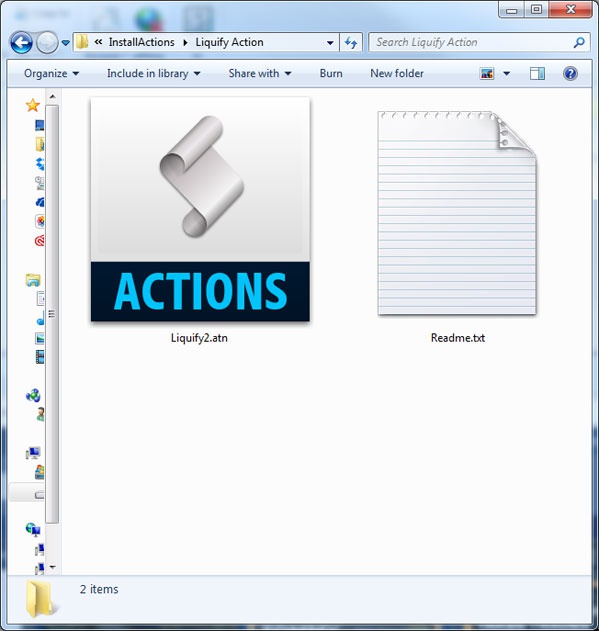
УСТАНОВКА ACTION
Шаг 1
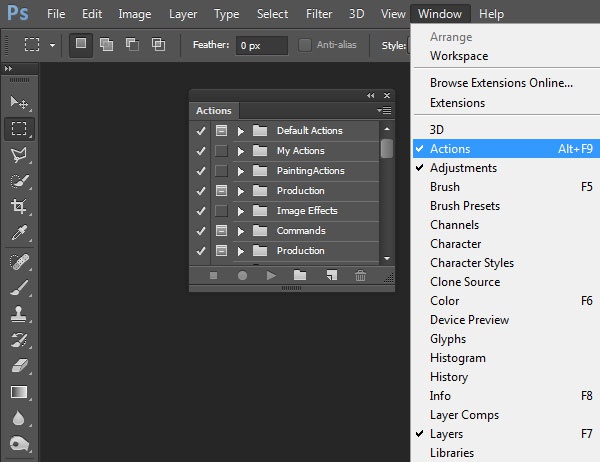
Запустите Photoshop и откройте панель Actions – Window > Actions. Панель также можно вызвать с клавиатуры, нажав Alt+F9. В русскоязычных версиях Photoshop экшены называются «операции», при этом нужную панель также можно вызвать, нажав Alt+F9.
Шаг 2
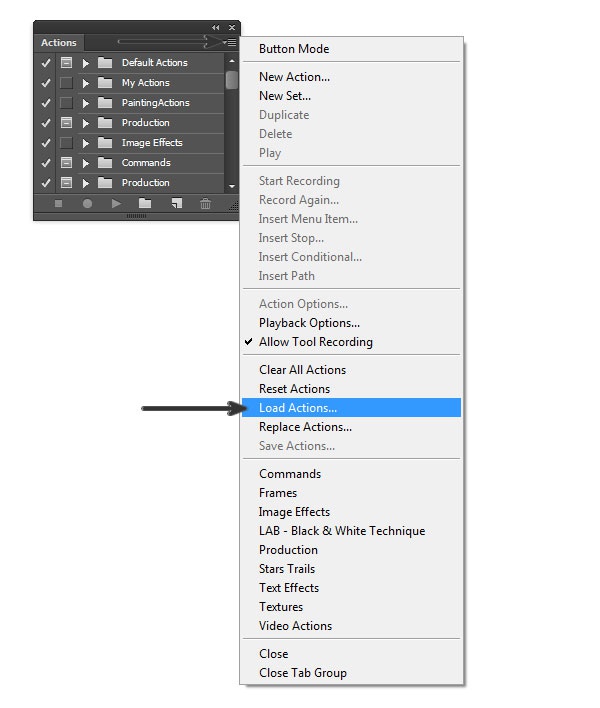 После открытия панели Actions понадобится загрузить экшен. В верхней правой части панели есть значок, похожий на иконку-гамбургер – четыре горизонтальных полоски. Если нажать на значок, откроется всплывающая панель, в которой нужно выбрать пункт Load Actions или «Загрузить операции».
После открытия панели Actions понадобится загрузить экшен. В верхней правой части панели есть значок, похожий на иконку-гамбургер – четыре горизонтальных полоски. Если нажать на значок, откроется всплывающая панель, в которой нужно выбрать пункт Load Actions или «Загрузить операции».
Шаг 3
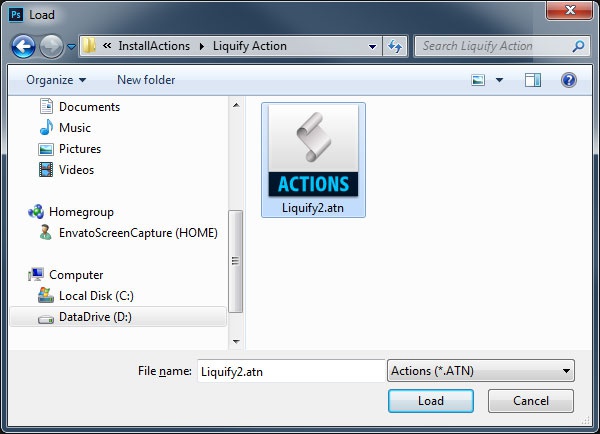
После этого нужно в открывшемся окне найти файл .atn, извлеченный из скачанного архива и нажать Load или «Загрузить».
Шаг 4
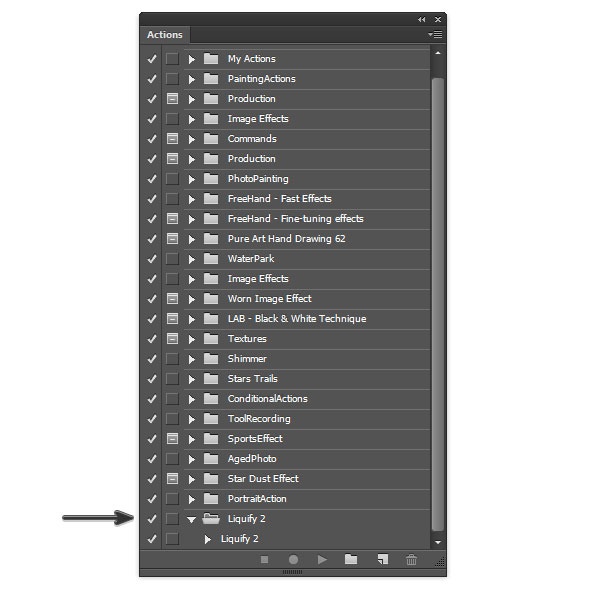
Проверьте, загрузился ли экшен – он должен появиться в нижней части панели. Если в программу уже загружались экшены, то новый появится в самом низу списка.
ИСПОЛЬЗОВАНИЕ ACTION
После установки экшена нужно обязательно проверить, работает ли последовательность действий так как надо. И лишь убедившись, что все в порядке, можно начинать обработку выбранной фотографии.
Шаг 1
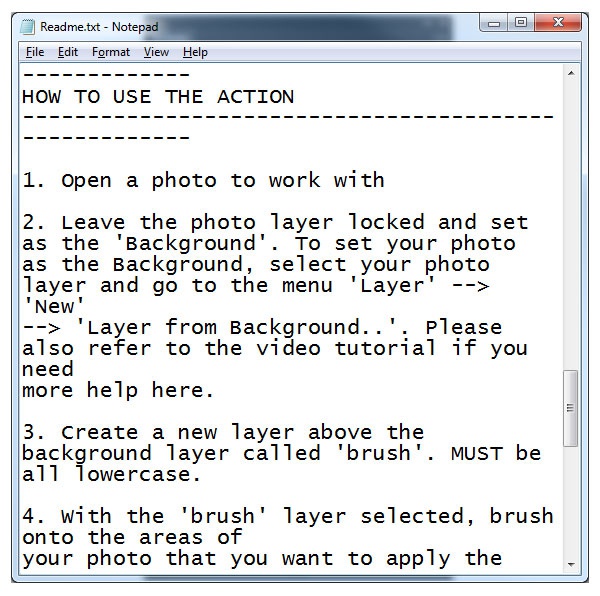
Чтобы избежать возможных ошибок, нужно внимательно ознакомиться с содержанием .txt-файла – часто там можно найти несколько полезных советов по правильному использованию экшена.
Шаг 2
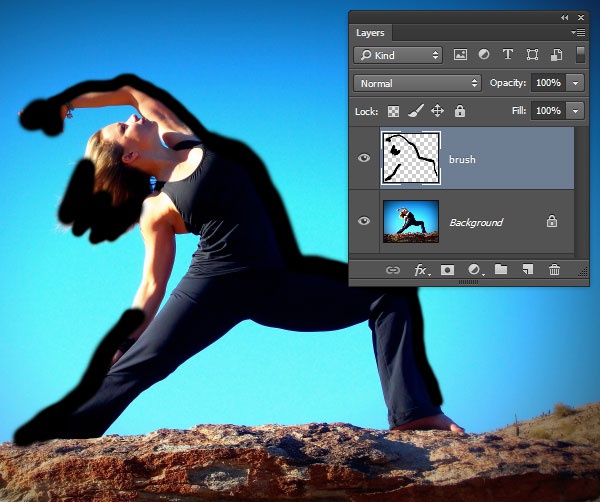
В нашем примере для того, чтобы применить эффект, потребуется создать дополнительный слой под названием Brush. С помощью кисти нужно нанести несколько мазков в различных частях изображения — именно там проявится эффект, который создает экшен.
Шаг 3
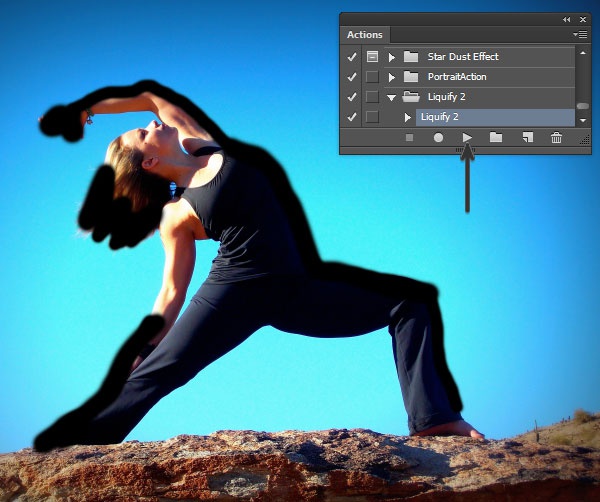
В панели Action нужно выбрать папку с экшеном, выделить действие и нажать кнопку Play, расположенную в нижней части панели.
РЕЗУЛЬТАТ

Вот и все! После того, как будет нажата кнопка Play, программа Photoshop обработает исходную фотографию. Стоит отметить, что в некоторых случаях, в особенности если экшен содержит большое количество действий, обработка исходного изображения может занять несколько минут.

0 комментариев